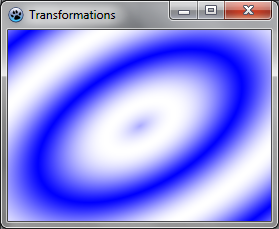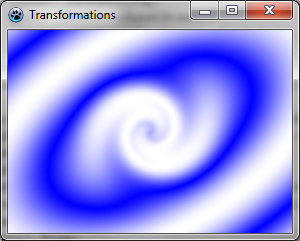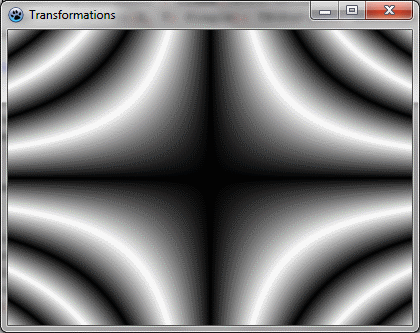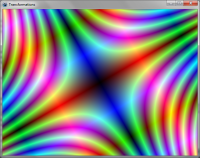Difference between revisions of "BGRABitmap tutorial 11/fr"
(créée) |
m (Fixed syntax highlighting; deleted category already in page template) |
||
| (4 intermediate revisions by 3 users not shown) | |||
| Line 7: | Line 7: | ||
=== Transformation affine d'un dégradé radial === | === Transformation affine d'un dégradé radial === | ||
| − | Voici une transformation affine appliquée à un dégradé de la même façon | + | Voici une transformation affine appliquée à un dégradé de la même façon qu'avec les textures : |
| − | < | + | <syntaxhighlight lang="pascal">uses BGRAGradientScanner, BGRATransform; |
procedure TForm1.FormPaint(Sender: TObject); | procedure TForm1.FormPaint(Sender: TObject); | ||
| Line 31: | Line 31: | ||
image.Draw(Canvas,0,0,True); | image.Draw(Canvas,0,0,True); | ||
image.free; | image.free; | ||
| − | end; </ | + | end; </syntaxhighlight> |
Le dégradé de base est radial, centré à l'origine (0,0) et de rayon 1. | Le dégradé de base est radial, centré à l'origine (0,0) et de rayon 1. | ||
La transformation affine effectue les actions suivantes : | La transformation affine effectue les actions suivantes : | ||
| − | * étirer le dégradé à une taille de 150x80 | + | * étirer le dégradé à une taille de 150x80 ; |
| − | * tourner de 30 degrés dans le sens inverse des aiguilles d'une montre | + | * tourner de 30 degrés dans le sens inverse des aiguilles d'une montre ; |
| − | * centrer sur la fenêtre | + | * centrer sur la fenêtre. |
| − | L'instruction Fill dessine le résultat sur l'image. | + | L'instruction ''Fill'' dessine le résultat sur l'image. |
=== Exécution du programme === | === Exécution du programme === | ||
| Line 50: | Line 50: | ||
=== Combiner avec un twirl === | === Combiner avec un twirl === | ||
| − | + | Vous pouvez ajouter une autre transformation comme cela : | |
| − | < | + | <syntaxhighlight lang="pascal">var image: TBGRABitmap; |
grad: TBGRAGradientScanner; | grad: TBGRAGradientScanner; | ||
affine: TBGRAAffineScannerTransform; | affine: TBGRAAffineScannerTransform; | ||
| Line 74: | Line 74: | ||
image.Draw(Canvas,0,0,True); | image.Draw(Canvas,0,0,True); | ||
image.free; | image.free; | ||
| − | end; </ | + | end; </syntaxhighlight> |
| − | Ici, | + | Ici, vous créez une transformation de twirl et l'appliquez à la précédente. |
=== Exécution du programme === | === Exécution du programme === | ||
| Line 86: | Line 86: | ||
=== Utiliser un scanner personnalisé === | === Utiliser un scanner personnalisé === | ||
| − | + | Vous pouvez avoir besoin de créer votre propre générateur de dégradés. Voici par exemple un dégradé multiplicateur : | |
| − | < | + | <syntaxhighlight lang="pascal">type |
{ TBGRAMultiplyScanner } | { TBGRAMultiplyScanner } | ||
| Line 108: | Line 108: | ||
mul := cycle512(round(x*y)); | mul := cycle512(round(x*y)); | ||
result := BGRA(mul,mul,mul,255); | result := BGRA(mul,mul,mul,255); | ||
| − | end; </ | + | end; </syntaxhighlight> |
| − | Il est dérivé de TBGRACustomScanner afin d'être utilisé pour le remplissage, et la fonction ScanAt est remplacée (override). Elle calcule le produit des deux coordonnées et fait un cycle de 512 (de 0 à 255 puis de 255 à 0). | + | Il est dérivé de ''TBGRACustomScanner'' afin d'être utilisé pour le remplissage, et la fonction ''ScanAt'' est remplacée (''override''). Elle calcule le produit des deux coordonnées et fait un cycle de 512 (de 0 à 255 puis de 255 à 0). |
| − | + | Dessinez-le à l'écran avec une simple transformation affine : | |
| − | < | + | <syntaxhighlight lang="pascal">var image: TBGRABitmap; |
grad: TBGRAMultiplyScanner; | grad: TBGRAMultiplyScanner; | ||
affine: TBGRAAffineScannerTransform; | affine: TBGRAAffineScannerTransform; | ||
| Line 129: | Line 129: | ||
image.Draw(Canvas,0,0,True); | image.Draw(Canvas,0,0,True); | ||
image.free; | image.free; | ||
| − | end; </ | + | end; </syntaxhighlight> |
=== Exécution du programme === | === Exécution du programme === | ||
| − | + | Le résultat devrait ressembler à cela : | |
[[Image:BGRATutorial11c.png]] | [[Image:BGRATutorial11c.png]] | ||
| − | === Rendons | + | === Rendons l'ensemble joli === |
| − | Ajoutez des couleurs | + | Ajoutez des couleurs en modifiant la procédure ''ScanAt'' du dégradé multiplicateur : |
| − | < | + | <syntaxhighlight lang="pascal">var |
mul: integer; | mul: integer; | ||
begin | begin | ||
mul := round(x*y); | mul := round(x*y); | ||
result := BGRA(cycle512(round(x*10)),cycle512(mul),cycle512(round(y*10)),255); | result := BGRA(cycle512(round(x*10)),cycle512(mul),cycle512(round(y*10)),255); | ||
| − | end; </ | + | end; </syntaxhighlight> |
| − | Les intensités rouge et bleue sont | + | Les intensités rouge et bleue sont définies avec un cycle des positions x et y. |
| − | Enfin ajoutez une rotation : | + | Enfin, ajoutez une rotation : |
| − | < | + | <syntaxhighlight lang="pascal"> affine := TBGRAAffineScannerTransform.Create(grad); |
affine.Scale(6,4); | affine.Scale(6,4); | ||
affine.RotateDeg(-30); | affine.RotateDeg(-30); | ||
| − | affine.Translate(ClientWidth/2, ClientHeight/2); </ | + | affine.Translate(ClientWidth/2, ClientHeight/2); </syntaxhighlight> |
[[Image:BGRATutorial11d.png]] | [[Image:BGRATutorial11d.png]] | ||
[[BGRABitmap tutorial 10/fr|Tutoriel précédent (plaquage de texture)]] [[BGRABitmap tutorial 12/fr|Tutoriel suivant (fonctions texte)]] | [[BGRABitmap tutorial 10/fr|Tutoriel précédent (plaquage de texture)]] [[BGRABitmap tutorial 12/fr|Tutoriel suivant (fonctions texte)]] | ||
| − | |||
| − | |||
Latest revision as of 10:26, 9 February 2020
│ Deutsch (de) │ English (en) │ español (es) │ français (fr) │
Accueil | Tutoriel 1 | Tutoriel 2 | Tutoriel 3 | Tutoriel 4 | Tutoriel 5 | Tutoriel 6 | Tutoriel 7 | Tutoriel 8 | Tutoriel 9 | Tutoriel 10 | Tutoriel 11 | Tutoriel 12 | Edit
Ce tutoriel montre comment combiner les transformations.
Transformation affine d'un dégradé radial
Voici une transformation affine appliquée à un dégradé de la même façon qu'avec les textures :
uses BGRAGradientScanner, BGRATransform;
procedure TForm1.FormPaint(Sender: TObject);
var image: TBGRABitmap;
grad: TBGRAGradientScanner;
affine: TBGRAAffineScannerTransform;
begin
image := TBGRABitmap.Create(ClientWidth,ClientHeight, BGRABlack );
grad := TBGRAGradientScanner.Create(BGRA(0,0,255),BGRAWhite,gtRadial,PointF(0,0),PointF(1,0),True,True);
affine := TBGRAAffineScannerTransform.Create(grad);
affine.Scale(150,80);
affine.RotateDeg(-30);
affine.Translate(ClientWidth/2, ClientHeight/2);
image.Fill(affine);
affine.free;
grad.free;
image.Draw(Canvas,0,0,True);
image.free;
end;
Le dégradé de base est radial, centré à l'origine (0,0) et de rayon 1.
La transformation affine effectue les actions suivantes :
- étirer le dégradé à une taille de 150x80 ;
- tourner de 30 degrés dans le sens inverse des aiguilles d'une montre ;
- centrer sur la fenêtre.
L'instruction Fill dessine le résultat sur l'image.
Exécution du programme
Vous devriez obtenir une ellipse avec un dégradé bleu et blanc.
Combiner avec un twirl
Vous pouvez ajouter une autre transformation comme cela :
var image: TBGRABitmap;
grad: TBGRAGradientScanner;
affine: TBGRAAffineScannerTransform;
twirl: TBGRATwirlScanner;
begin
image := TBGRABitmap.Create(ClientWidth,ClientHeight, BGRABlack );
grad := TBGRAGradientScanner.Create(BGRA(0,0,255),BGRAWhite,gtRadial,PointF(0,0),PointF(1,0),True,True);
affine := TBGRAAffineScannerTransform.Create(grad);
affine.Scale(150,80);
affine.RotateDeg(-30);
affine.Translate(ClientWidth/2, ClientHeight/2);
twirl := TBGRATwirlScanner.Create(affine,Point(ClientWidth div 2, ClientHeight div 2),100);
image.Fill(twirl);
twirl.Free;
affine.free;
grad.free;
image.Draw(Canvas,0,0,True);
image.free;
end;
Ici, vous créez une transformation de twirl et l'appliquez à la précédente.
Exécution du programme
A présent, le centre du dégradé est tourbillonnant.
Utiliser un scanner personnalisé
Vous pouvez avoir besoin de créer votre propre générateur de dégradés. Voici par exemple un dégradé multiplicateur :
type
{ TBGRAMultiplyScanner }
TBGRAMultiplyScanner = class(TBGRACustomScanner)
function ScanAt(X, Y: Single): TBGRAPixel; override;
end;
{ TBGRAMultiplyScanner }
function TBGRAMultiplyScanner.ScanAt(X, Y: Single): TBGRAPixel;
function cycle512(value: integer): integer; inline;
begin
result := value and 511;
if result >= 256 then result := 511-result;
end;
var
mul: integer;
begin
mul := cycle512(round(x*y));
result := BGRA(mul,mul,mul,255);
end;
Il est dérivé de TBGRACustomScanner afin d'être utilisé pour le remplissage, et la fonction ScanAt est remplacée (override). Elle calcule le produit des deux coordonnées et fait un cycle de 512 (de 0 à 255 puis de 255 à 0).
Dessinez-le à l'écran avec une simple transformation affine :
var image: TBGRABitmap;
grad: TBGRAMultiplyScanner;
affine: TBGRAAffineScannerTransform;
begin
image := TBGRABitmap.Create(ClientWidth,ClientHeight, BGRABlack );
grad := TBGRAMultiplyScanner.Create;
affine := TBGRAAffineScannerTransform.Create(grad);
affine.Scale(6,4);
affine.Translate(ClientWidth/2, ClientHeight/2);
image.Fill(affine);
affine.free;
grad.free;
image.Draw(Canvas,0,0,True);
image.free;
end;
Exécution du programme
Le résultat devrait ressembler à cela :
Rendons l'ensemble joli
Ajoutez des couleurs en modifiant la procédure ScanAt du dégradé multiplicateur :
var
mul: integer;
begin
mul := round(x*y);
result := BGRA(cycle512(round(x*10)),cycle512(mul),cycle512(round(y*10)),255);
end;
Les intensités rouge et bleue sont définies avec un cycle des positions x et y.
Enfin, ajoutez une rotation :
affine := TBGRAAffineScannerTransform.Create(grad);
affine.Scale(6,4);
affine.RotateDeg(-30);
affine.Translate(ClientWidth/2, ClientHeight/2);
Tutoriel précédent (plaquage de texture) Tutoriel suivant (fonctions texte)